MacでYahooのメールアカウントとメッセージを安全に復元する方法
 更新者 ソムリリアム / 29年2021月09日00:XNUMX
更新者 ソムリリアム / 29年2021月09日00:XNUMXあなたはすべてのシナリオで電子メールで友人や同僚と通信することができます。 現在、Yahoo Mailは世界で最も人気のあるEメールサービスの1つです。 他のメールページと同じように、Yahooユーザーの中には、これらの理由またはこれらの理由から、Yahoo Mailの復旧について質問をする人がいます。
あなたがYahooのメールアカウントやメッセージを回復したいのなら、あなたはただ正しい場所に来ます。 この記事では、YahooのEメールを回復するための詳細な手順を説明します。 あなたは簡単にあなたのYahooのテキストメッセージを読み、取り戻すことができます。

1。 MacでYahooメールを使用する方法
Macユーザーの場合は、MacインターネットアカウントにYahooアカウントを追加できます。 その結果、あなたのすべてのYahoo Eメールは自動的に同期されます。 あなたがYahooのウェブサイトを開かなくても、あなたはまだMac上でYahooのメールメッセージを読み書きすることができます。
ステップ 1 検索して Apple 画面の左上隅にあるアイコン。
ステップ 2 選択する システム環境設定… ドロップダウンリストから選択します。
ステップ 3 選択 インターネットアカウント。 クリック ヤフー アイコンをメインインターフェイスに表示します。
ステップ 4 関連付けられたメールアドレスとパスワードを使用してYahooアカウントにサインインします。 次にクリック サインイン 進む。
ステップ 5 ポップアップウィンドウで、Mac上のYahooアカウントで使用したいアプリを選択します。 その結果、あなたは直接選択されたアプリを介してYahooのアカウントにアクセスすることができます。
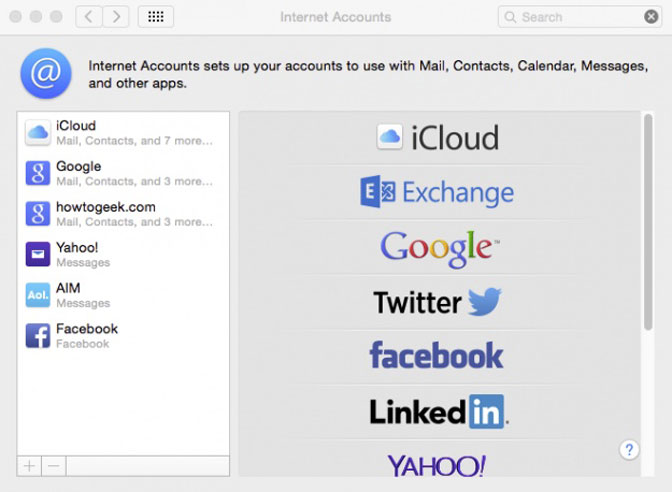
2。 MacでYahooメールを復元する方法
Yahoo Mailのパスワードを忘れた場合、以前のEメールすべてにアクセスすることはできません。 ところで、あなたが永久にYahooのEメールを削除するか、またはゴミ箱フォルダを空にした場合、あなたは削除または失われたYahooのEメールを取り戻すためにサードパーティのYahoo Mailの回復ソフトウェアを使用する必要があります。
方法1:MacでYahooのメールアカウントを回復する方法
Yahooのヘルプセンターでは、忘れてしまったYahooのメールパスワードまたはYahooのIDをリセットできます。 後で、あなたは再びYahoo Mailアカウントにサインインすることができます。
ステップ 1 https://help.yahoo.com/kb/account にアクセスしてください。
ステップ 2 Yahooのパスワードを変更して再設定する。 選択してください 忘れたパスワードをリセットする あなたのYahooアカウントのパスワードを取り戻すため。
ステップ 3 アカウントにアクセスできません Yahooのメインページのメインインターフェースで。
ステップ 4 選択 私は私のヤフーIDを忘れてしまった。 それから、あなたのYahoo Mailアカウントにマッチするあなたの代わりのEメールアドレスか電話番号を記入してください。
ステップ 5 画面上の指示に従ってMac上のYahoo Mailの回復を完了します。
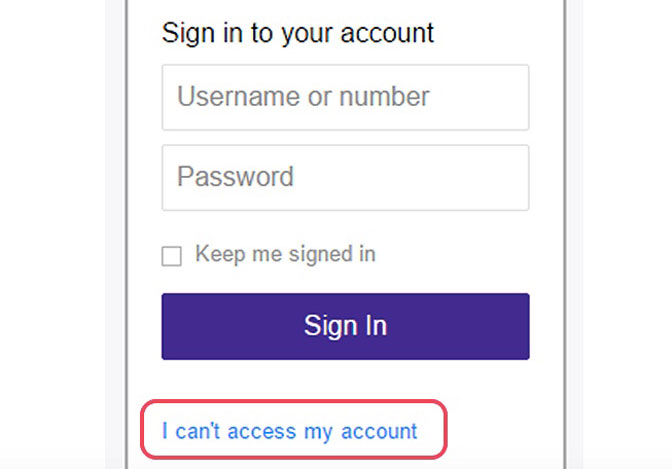
方法2:Mac上で永久に削除されたYahoo Eメールを回復する方法
Yahooメールを誤って削除してしまった場合、削除したYahooメールをゴミ箱フォルダに復元することができます。 ただし、Yahoo のゴミ箱フォルダーを空にすると、削除された電子メールと添付ファイルはすべてコンピューターから削除されます。 この間、走行することは可能です FoneLabデータレトリーバー Mac で Yahoo メールを復元するには。
このプログラムは、既存のEメールだけでなく、Yahoo Mailを含む削除されたEメールも表示することができます。 したがって、あなたは迅速かつ安全に削除または失われたYahoo Mailメッセージを回復することができます。
- でMac上のYahooの電子メールを回復 PST, DBX, EMLX そしてMac上の他のフォーマット。
- からのYahooのメール回復を実行します 削除, 書式設定, ウイルス攻撃, 腐敗, Mac OS Xアップグレード その他の理由
- 削除または紛失したYahooのメールをスキャンする クイックスキャン & ディープスキャン モード。
- 検索エンジンまたはフィルタ機能を使用して、YahooのEメールを 特定のファイルサイズ, 作成日, path または他の 類似.
FoneLab Data Retriever - コンピュータ、ハードドライブ、フラッシュドライブ、メモリカード、デジタルカメラなどから紛失/削除されたデータを回復します。
- 写真、ビデオ、ドキュメントなどのデータを簡単に復元します。
- 回復前にデータをプレビューします。
ステップ 1 起動する ヤフーEメール回復ソフトウェア Macでは。 まずはじめに 開始 下 Macのデータ復旧.

ステップ 2 前にマーク メール 回復可能なファイルの種類として。 後で、削除したYahooのメールがあったディスクボリュームを選択します。 (もしあなたがYahooのEメール添付ファイルを回復したいのなら、あなたは関連するファイルタイプも選択する必要があります。)
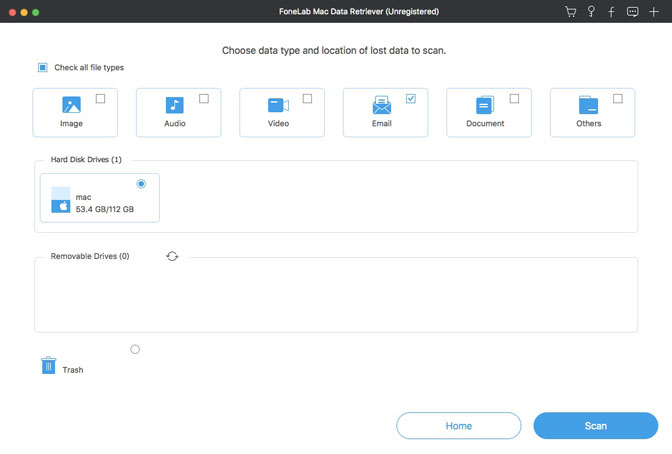
ステップ 3 スキャン すべてのあなたのEメールを見えるようにするため。 あなたは展開することができます メール すべてのメールを異なる形式またはパスで取得するためのフォルダ。
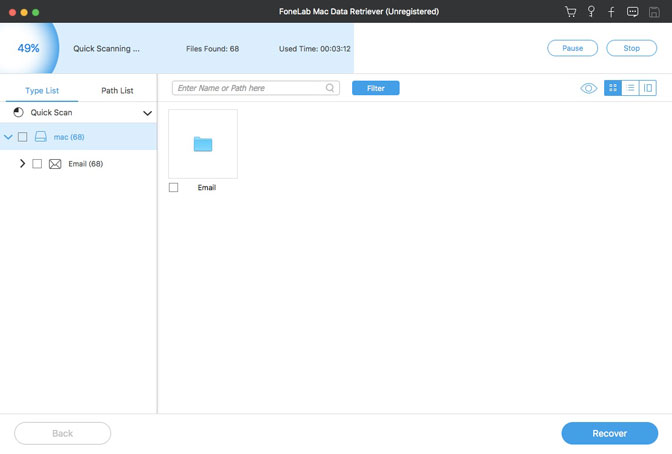
ステップ 4 ファイルを選択した後、クリックできます 回復する TorはMac上でYahooのメールを回復します。
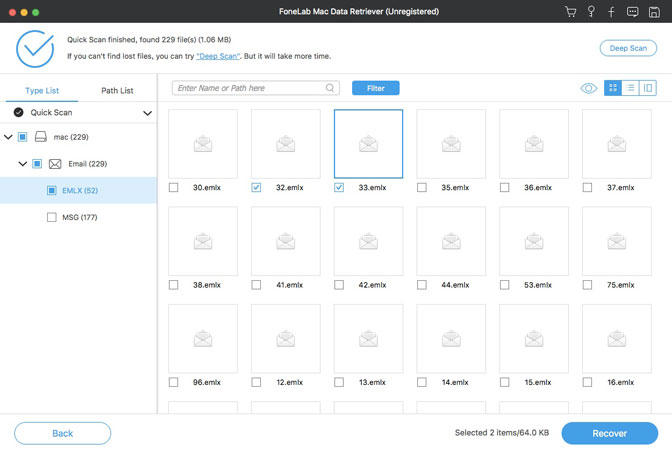
まとめ
同様のデータ損失の問題を回避するには、バックアップ用にノートブックなどにYahooアカウント情報を書き留めておくことをお勧めします。 何度も間違ったパスワードを入力すると、アカウントがロックされる可能性があるためです。
削除、紛失、または隠されたEメールの回復に関しては、FoneLab Data Retrieverはあなたの信頼できる友達です。 あなたはいつでもここで最も速いスキャンスピードと究極のYahoo Mail回復経験を得ることができます。 Data Retrieverを使ってYahooのEメールをダウンロードしてスキャンすることは完全に無料です。
メールの復元に加えて、FoneLab Data Retrieverは写真、オーディオ、ビデオ、文書およびその他の種類のファイルの復元もサポートします。 未保存の文書をMacに復元したいですか。 あなたが参照することができます 未保存のWord文書をMac上で復元する.
FoneLab Data Retriever - コンピュータ、ハードドライブ、フラッシュドライブ、メモリカード、デジタルカメラなどから紛失/削除されたデータを回復します。
- 写真、ビデオ、ドキュメントなどのデータを簡単に復元します。
- 回復前にデータをプレビューします。

